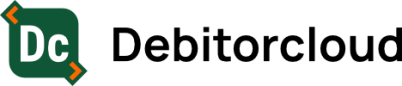Zusatzlizenz
Die Registrierung einer Zusatzlizenz funktioniert ähnlich wie bei der Basislizenz.
In der folgenden Anleitung werden wir eine Zusatzlizenz für einen Mandanten eines Steuerberaters anlegen. Unternehmer lesen anstelle des Begriffes "Mandant" eben "Unternehmenssparte" oder "Subunternehmen".
Schritt 1
Um einen Mandanten über eine Zusatzlizenz in das System einzubinden, öffne die Debitorcloud-Website und gehe zu Registrieren.
Wähle unter Typ, ob du Debitorcloud als Unternehmer oder als Steuerberater verwenden willst. Gib anschließend deine DATEV Beraternummer ein und fülle die weiteren Felder des Registrierungsformulars aus.
Weiter gibst du aber nun die Stammdaten deines Mandanten ein. Anhand deiner DATEV Beraternummer erkennt das System, dass die neue Zusatzlizenz deiner Basislizenz zugeordnet ist.
Bei der E-Mail-Adresse musst du wiederum deine Administrator E-Mail-Adresse eingeben. Idealerweise sollte diese ident sein mit jener aus der Basislizenz - an diese Adresse wirst du im Laufe des Registrierungsprozesses zwei Bestätigungs-E-Mails erhalten.
In der Debitorcloud deines Mandanten wird mit dieser E-Mail-Adresse der erste Benutzer mit der Benutzer-ID 0 angelegt. Dieser Benutzer kann aus der Debitorcloud nicht gelöscht werden.
In weiterer Folge kannst du ein Unternehmenslogo deines Mandanten hochladen. Auch die Umsatzsteuer-Identifikationsnummer, Land und Zeitzone sind Daten deines Mandanten.
Mit Klick auf Weiter gelangst du wieder zur Ansicht Zusammenfassung und gibst hier eine Zahlungsart an. In der Bestellübersicht bestätigst du wieder die AGB und den Datenschutzvertrag durch Klick auf das jeweilige Kästchen.
Mit Bestellung abschließen gelangst du zum Formular für die Eingabe weiterer Zahlungsdetails. Hier musst du nun wieder deine Daten eingeben.
Mit Klick auf Lastschriftmandat einrichten erscheint anschließend eine Zusammenfassung der von dir eingegebenen Daten. Nach dem Klick auf Bestätigen erscheint eine Meldung und du erhältst eine Bestätigungs-E-Mail.
Im folgenden Schritt geht es wie bei der Registrierung der Basislizenz darum, deine DATEVconnect Details einzugeben, um der Debitorcloud den Zugang zu der Buchhaltung deines Mandanten zu ermöglichen.
Schritt 2
Klicke auf den Link in der Bestätigungs-E-Mail aus Schritt 1 und wähle im folgenden Fenster, ob du die Einrichtung selbst durchführen möchtest oder mit einem DATEV-Partner.
Wählst du Einrichtung selbst durchführen, musst du deine DATEVconnect Daten eingeben.
Hast du die Daten korrekt eingegeben, siehst du unter Klient alle deine Mandanten und suchst daraus jenen Mandaten entsprechend der zuvor eingegebenen Stammdaten.
Unter Wirtschaftsjahr gibst du an, mit welchem Stichtag das Wirtschaftsjahr deines Mandanten beginnt.
Klicke anschließend auf Weiter.
Schritt 3
Hier legst du schließlich die URL deines Mandanten fest, mit der du in weiterer Folge über deinen Browser auf die Debitorcloud deines Mandanten zugreifen kannst. Am besten eignet sich dazu der Name deines Mandanten, beispielsweise -
mandant-xy.debitorcloud.com
Du und deine Mitarbeiter, oder dein Mandant und dessen Mitarbeiter würden dann zur Nutzung der Debitorcloud einfach im Browser "mandant-xy.debitorcloud.com" eingeben, die Seite aufrufen und sich dort einloggen.
Anschließend gibst du die Administrator-Details ein. An die hier angegebene E-Mail-Adresse wird wieder eine Bestätigungs-E-Mail gesendet. Um den Registrierungsablauf einfach zu halten empfehlen wir daher wieder deine bereits im Schritt 1 angegebene E-Mail-Adresse zu verwenden. Wähle und bestätige ein Administrator Passwort. Mit diesen Zugangsdaten kannst du dich zum ersten Login bei der Debitorcloud anmelden. In der Debitorcloud wird dieser Administrator als zweiter Benutzer mit der Benutzerkennung ID 1 angelegt.
Du erhältst ein Bestätigungs-E-Mail mit einem Link zur Debitorcloud deines Mandanten und kannst dich nun mit diesen Zugangsdaten anmelden.
Dieser Vorgang der Registrierung (Schritt 1 bis Schritt 3) ist für jede weitere Zusatzlizenz zu wiederholen.